перевести iPhone / iPad / iPod из режима DFU, режима восстановления, логотипа Apple, режима наушников и т. д. в нормальное состояние без потери данных.
iPhone не включается: 6 проверенных и эффективных способов
 Обновлено Бои Вонг / 21 июня 2022 г. 15:20
Обновлено Бои Вонг / 21 июня 2022 г. 15:20Мой iPhone 11 не включается, и iPhone 12 pro моего друга тоже не включается. Кто-нибудь знает, как решить эту проблему? Заранее спасибо!
iPhone 11 не включается, и недавно пользователи сообщали о подобных ситуациях. Вы могли слышать, что люди говорили, что их iPhone XR не включается, iPhone 12 не включается и т. д.
Что ж, это обычная ситуация для iPhone и других мобильных телефонов. Разные причины могут вызвать эту проблему. В этом посте мы представим основные причины, которые вам следует знать, и 4 рекомендуемых метода для iPhone или компьютера.
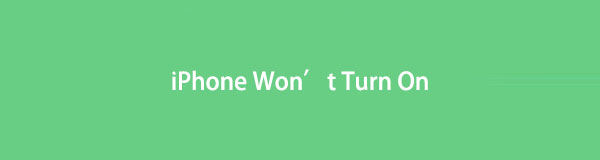

Список руководств
FoneLab позволяет переводить iPhone / iPad / iPod из режима DFU, режима восстановления, логотипа Apple, режима наушников и т. Д. В нормальное состояние без потери данных.
- Исправить отключенные проблемы системы iOS.
- Извлечение данных с отключенных устройств iOS без потери данных.
- Это безопасно и просто в использовании.
Часть 1. Почему iPhone не включается
Прежде чем погрузиться в решение этой проблемы, вы также должны узнать, почему iPhone не включается. Вы должны найти различные причины, вот некоторые из них, которые вы должны знать.
1. Батарея iPhone разряжена.
2. Несовместимые приложения или файлы.
3. Недостаточно памяти.
4. Устаревшая iOS.
5. Зараженный вирусом.
6. Прерванные файлы.
7. Физические повреждения.
Конечно, эта проблема на iPhone может быть вызвана и другими причинами. Теперь вы можете перейти к следующей части, чтобы узнать, как исправить проблему с iPhone, которая не включается.
Часть 2. Как исправить iPhone не включается
Во-первых, вам следует некоторое время зарядить iPhone, чтобы убедиться, что батарея разряжена. Если iPhone показывает зарядку, но не включается, просто подождите некоторое время, так как для включения iPhone требуется больше энергии. Пока iPhone заряжается в течение нескольких часов, но не включается, проверьте приведенное ниже решение, чтобы исправить это.
Вариант 1. Перезагрузите iPhone
Ваш iPhone или другие могут создавать неизвестные ошибки в процессе использования, перезапуск устройства может устранить большинство проблем на мобильном телефоне без дополнительных операций. Таким образом, вы также можете исправить такие проблемы, как iPhone X и многие другие модели.
Подробные шаги могут немного отличаться на разных моделях iPhone, пожалуйста, ознакомьтесь с приведенными ниже руководствами.
iPhone 8 или новее, включая iPhone SE: Нажмите и отпустите объем до кнопку, то Объемы вниз кнопку, удерживая мощностью пока не увидите ползунок. Перетащите его вправо, чтобы выключить. Затем нажимайте кнопку питания, пока не увидите белый логотип Apple.
iPhone 7, iPhone 7 Plus: Нажатие мощностью кнопки и Объемы вниз пока не появится ползунок и перетащите ползунок, чтобы отключить его. Затем нажмите кнопку питания, чтобы снова включить его.
iPhone 6 и более ранние версии: Нажатие мощностью кнопку и кнопку «Домой», пока не появится ползунок, перетащите ползунок, чтобы отключить его. Затем нажмите кнопку питания, чтобы перезапустить его.
Иногда эта опция может не работать. Вы можете попробовать другой вариант ниже.
Вариант 2. Обновите iPhone
Устаревший iPhone iOS приведет к тому, что ваше устройство будет работать ненормально и даже не будет включаться. Правильное решение для устранения этой конкретной проблемы состоит в том, чтобы обновить iOS на iPhone.
Ниже приведен пример того, как исправить iPhone 12 Pro max, который не включается с помощью этого метода.
Обновите Айфон iOS: Запустите iTunes или Finder на компьютере и подключите iPhone к компьютеру. Когда появится окно, нажмите кнопку Обновление ПО .
Помимо описанных выше методов, вы также должны иметь достаточно места на своем iPhone, чтобы ваше устройство работало как обычно.
Вариант 3. Освободите место на iPhone
Поскольку ваш iPhone не отвечает, когда вы что-то делаете на экране устройства, вам необходимо освободить iPhone с помощью некоторых сторонних инструментов. Здесь, FoneEraser для iOS является одной из наиболее рекомендуемых программ для удаления данных iPhone, включая фотографии, файлы, мусорные файлыи приложения на компьютере. Ниже приведена демонстрация для справки.
FoneEraser для iOS - лучший очиститель данных iOS, который может легко и безвозвратно стереть все содержимое и настройки iPhone, iPad или iPod.
- Удалите ненужные данные с iPhone, iPad или iPod touch.
- Стереть данные быстро с одноразовой перезаписью, которая может сэкономить ваше время для большого количества файлов данных.
- Это безопасно и просто в использовании.
Шаг 1Скачайте и установите FoneEraser для iOS на компьютере, затем запустите его.
Шаг 2Подключите компьютер iPhone и нажмите Свободное пространство на левой панели основного интерфейса.

Шаг 3Вы можете выбрать данные, которые хотите удалить с вашего iPhone, программа просканирует ваше устройство. Проверьте элементы и нажмите Стереть .
Довольно прост в использовании, не так ли? Обратите внимание, что функция «Очистить ненужные файлы» может помочь вам удалить определенные данные без потери данных, если вы создали резервную копию данных с iPhone. В то время как Erase All Data может очистить данные iPhone и получить совершенно новое устройство, если вам больше не нужны данные на iPhone.
Вариант 4. Режим восстановления
«Мой iPhone 12 не включается, могу ли я войти в режим восстановления iPhone и исправить эту проблему?»
У некоторых пользователей могут возникнуть вопросы о режиме восстановления, и они захотят решить эту проблему с его помощью. Что ж, режим восстановления позволяет вам исправить некоторые ненормальные проблемы, восстановив iPhone с помощью iTunes или Finder. Режим восстановления немного сложен, но вы можете это сделать, если вы с ним знакомы.
Ниже описано, как войти в режим восстановления iPhone и исправить новый или старый iPhone, который не включается.
Шаг 1Запустите последнюю версию iTunes или Finder на компьютере и подключите iPhone к компьютеру.
Шаг 2Вход в режим восстановления на iPhone зависит от разных моделей. Проверьте операции в части 1.
Шаг 3На экране iTunes выберите Восстановить .

Примечание: силовые операции перезагрузите iPhone и вход в восстановление iPhone одинаковы на iPhone. Разница в том, что если вам нужно подключить iPhone к компьютеру и запустить iTunes.
Если вы все еще сталкиваетесь с ситуацией, когда iPhone умер и не включается во время зарядки, найдите стороннюю программу для ее исправления.
Вариант 5. Восстановление системы FoneLab iOS
Лучшая рекомендация по устранению проблем с iPhone — FoneLab iOS Восстановление системы. Это профессиональный инструмент на компьютере, который помогает людям одним щелчком мыши сделать устройства iOS такими же обычными, как и раньше. Он поддерживает такие проблемы, как iPhone черный экран, iPad белый экран, синий экран iPhone и многое другое. Вам не нужно беспокоиться о раскрытии и потере данных, так как это на 100% безопасно для использования. И этот инструмент доступен для новичка, потому что вы можете увидеть удобное руководство в главном интерфейсе, вы можете легко его использовать.
FoneLab позволяет переводить iPhone / iPad / iPod из режима DFU, режима восстановления, логотипа Apple, режима наушников и т. Д. В нормальное состояние без потери данных.
- Исправить отключенные проблемы системы iOS.
- Извлечение данных с отключенных устройств iOS без потери данных.
- Это безопасно и просто в использовании.
Шаг 1Скачайте и установите FoneLab iOS Восстановление системы за компьютером. После этого запустите эту программу. Вам необходимо подключить iPhone к компьютеру через USB-кабель.

Шаг 2Выберите Восстановление системы iOSи нажмите Start .
Шаг 3Вам нужно выбрать Стандартный режим or Расширенный режим здесь, нажмите подтвердить .

Шаг 4Он попросит вас войти в режим восстановления, когда не сможет обнаружить ваше устройство.

Шаг 5Информация о вашем устройстве будет указана в интерфейсе, нажмите «Далее», если все в порядке. Он начнет загружать прошивку и автоматически восстанавливать ваше устройство.
Вариант 6. Ремонтный магазин
«Я уронил свой iPhone, и он не включается, могу ли я починить свой iPhone вышеуказанными способами?»
Если вы уронили iPhone, он не включится, и описанные выше методы вам не подходят, так как ваш iPhone может иметь физические повреждения. Вы должны пойти в ближайшую ремонтную мастерскую и починить свой iPhone.
Однако, если упавший iPhone не включается и не заряжается, вы все равно можете сначала попробовать методы, чтобы подтвердить, можно ли это исправить или нет.
Часть 3. Часто задаваемые вопросы о том, что iPhone не включается
1. Как восстановить данные с iPhone, который не включается?
Если вы ранее делали резервную копию этого iPhone, вы можете легко восстановить iPhone из файлов резервных копий. Если нет, попробуйте FoneLab для iOS на компьютере, который вы подключали ранее, и дайте программе просканировать ваш iPhone. Если это работает, вы можете легко восстановить данные с iPhone, который не включается.
2. Что делать, если я уронил iPhone в воду и он не включается?
Во-первых, вы должны поместить свой iPhone в сухое место на несколько дней и НЕ включите его, чтобы предотвратить физическое повреждение. После этого вы можете попробовать включить его и убедиться, что он работает. Если нет, попробуйте методы, описанные в этом посте, чтобы решить эти проблемы, включая iPhone, который не включается после воды.
3. Что означает iPhone заряжается часами, но не включается?
Сначала следует проверить аккумулятор или зарядный порт. Если iPhone говорит о зарядке, но не включается, возможно, проблема в аккумуляторе. Замените другой аккумулятор и попробуйте. И вы также можете попробовать другой порт для зарядки или USB-кабель. Если после этого зарядка работает, ваша проблема может быть в другом.
Ниже приведен видеоурок для ознакомления.


Как видите, это методы, которые вы не должны пропустить, чтобы исправить iPhone, который не включается или что-то еще. Если есть проблема, всегда найдется решение. И мы перечислили 6 методов для вашего выбора. FoneLab iOS Восстановление системы является одним из наиболее предлагаемых вариантов для вас. Почему бы не скачать и не воспользоваться его преимуществами прямо сейчас!
FoneLab позволяет переводить iPhone / iPad / iPod из режима DFU, режима восстановления, логотипа Apple, режима наушников и т. Д. В нормальное состояние без потери данных.
- Исправить отключенные проблемы системы iOS.
- Извлечение данных с отключенных устройств iOS без потери данных.
- Это безопасно и просто в использовании.
